Διαφήμιση
Το λειτουργικό σύστημα των Windows σάς επιτρέπει να περιστρέψετε ολόκληρη την οθόνη σας κατά 90 μοίρες, αν θέλετε. Αλλά γιατί θα θέλατε;
Αυτή η αχρησιμοποίητη λειτουργία μπορεί να είναι ένας βολικός τρόπος για να αξιοποιήσετε περισσότερο την ακίνητη περιουσία της οθόνης σας με ορισμένα προγράμματα που προσφέρονται για κατακόρυφο προσανατολισμό.
Αυτό, ωστόσο, είναι χρήσιμο μόνο εάν μπορείτε πραγματικά να γυρίσετε την οθόνη σας κατά 90 μοίρες. Έτσι, εάν έχετε έναν φορητό υπολογιστή με μια οθόνη που περιστρέφεται ή έχετε μια εξωτερική οθόνη σε μια βάση που επιτρέπει περιστροφή, αυτή η μέθοδος θα σας κάνει θαύματα. Είναι ιδιαίτερα χρήσιμο αν έχετε πολλαπλές εξωτερικές οθόνες Τέλος, αποκτήστε δύο λειτουργικούς επιτραπέζιους υπολογιστές με πραγματικές πολλαπλές οθόνεςΜόλις δοκιμάσετε να εργαστείτε με μια ρύθμιση διπλής οθόνης, δεν θα επιστρέψετε ποτέ. Ενώ δύο οθόνες σας δίνουν διπλάσιο χώρο εργασίας και ενισχύουν την παραγωγικότητα, βρήκα ότι η εγκατάσταση δεν ήταν ποτέ τέλεια. Στο τέλος,... Διαβάστε περισσότερα .
Τρόπος περιστροφής του προσανατολισμού μιας οθόνης των Windows
Είτε έχετε είτε όχι έχουν ρυθμιστεί πολλές οθόνες στα Windows 10 Ο πλήρης οδηγός για τη ρύθμιση πολλαπλών εμφανίσεων στα Windows 10Για την παραγωγικότητά σας, δύο οθόνες είναι καλύτερες από μία. Ας δούμε πώς μπορείτε να προσαρμόσετε τη δεύτερη οθόνη σας με τα καλύτερα διαθέσιμα εργαλεία στο διαδίκτυο. Διαβάστε περισσότερα , μπορείτε να χρησιμοποιήσετε αυτήν τη μέθοδο:
- Για να αλλάξετε τον προσανατολισμό της εξωτερικής σας οθόνης, κάντε δεξί κλικ οπουδήποτε στην επιφάνεια εργασίας σας και κάντε κλικ στο Ρυθμίσεις οθόνης.
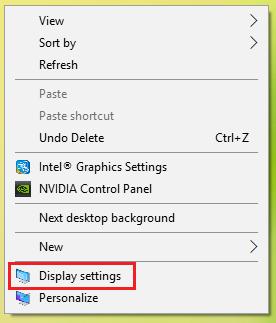
- Στο παράθυρο Ρυθμίσεις που ανοίγει, βεβαιωθείτε ότι έχετε επιλέξει τη σωστή οθόνη. Μπορείτε να το κάνετε επιλέγοντας την αριθμημένη οθόνη που θέλετε να αλλάξετε και κάνοντας κλικ Αναγνωρίζω. (Εάν έχετε μόνο μία εξωτερική οθόνη, δεν χρειάζεται να ανησυχείτε για αυτό το βήμα.)
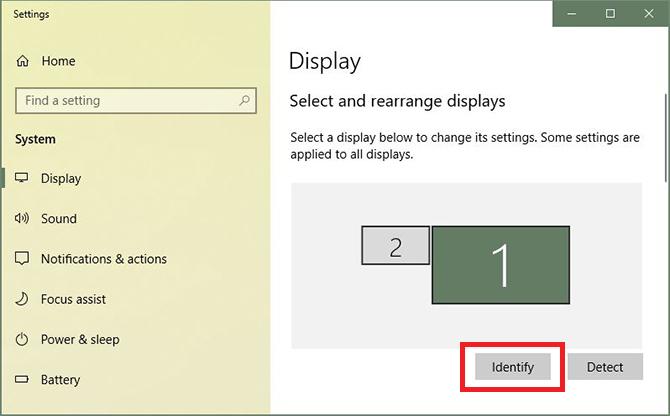
- Όταν είστε βέβαιοι ότι έχετε επιλέξει τη σωστή οθόνη, κάντε κύλιση προς τα κάτω Κλίμακα και διάταξη και κάτω Προσανατολισμός επιλέγω Πορτρέτο από το αναπτυσσόμενο μενού.
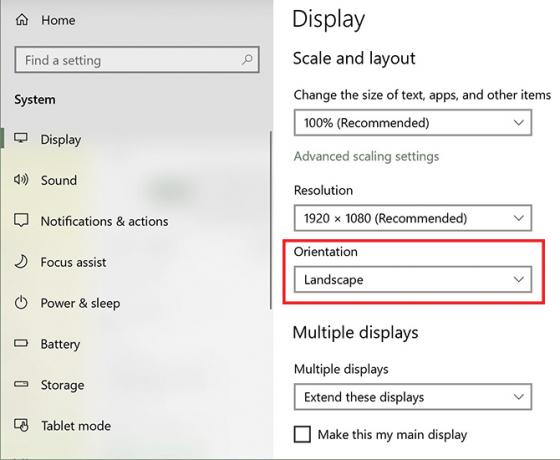
- Η οθόνη σας θα πρέπει τώρα να εμφανίζεται σε κατακόρυφη λειτουργία. Κάντε κλικ Διατηρήστε τις αλλαγές για να διατηρηθεί η κατακόρυφη λειτουργία.
Πότε είναι χρήσιμη η περιστροφή του προσανατολισμού;
Εάν έχετε δύο εξωτερικές οθόνες, ενδέχεται να υπάρχουν ορισμένα προγράμματα που διατηρείτε πάντα ανοιχτά σε μία από αυτές τις οθόνες. Ακολουθούν μερικά παραδείγματα για το πότε μπορείτε να αξιοποιήσετε περισσότερο τη χρήση πορτρέτου:
- Όταν χρησιμοποιείτε το Outlook ή οποιοδήποτε άλλο πρόγραμμα-πελάτη ηλεκτρονικού ταχυδρομείου, η αλλαγή του προσανατολισμού σε κατακόρυφη λειτουργία σάς επιτρέπει να βλέπετε πολύ περισσότερα στοιχεία στα εισερχόμενά σας από ό, τι με την παραδοσιακή λειτουργία τοπίου.
- Εάν σχεδιάζετε ένα μεγάλο infographic χρησιμοποιώντας ένα πρόγραμμα όπως το Photoshop ή το Illustrator, γυρίζοντας την οθόνη σας κατά 90 μοίρες, μπορείτε να δείτε περισσότερα από ολόκληρο το σχέδιο με μία κίνηση. (Μπορείτε να διατηρήσετε ανοιχτό το υλικό αναφοράς στην άλλη οθόνη.)
Κάθε φορά που χρειάζεστε μια πιο μεγάλη οθόνη, αυτό το μικρό κόλπο μπορεί να σας κάνει ακριβώς αυτό - και αυτός είναι ένας από τους πολλούς τρόπους Οι διπλές οθόνες μπορούν να σας κάνουν πιο παραγωγικούς Πώς να είστε πιο παραγωγικοί με διπλές οθόνεςΧρειάζεστε χώρο για πολλά έγγραφα, για να δείτε μια επισκόπηση και να αλλάξετε γρήγορα τις εργασίες. Αυτό που ισχύει για το γραφείο σας ισχύει και για τον εικονικό χώρο εργασίας σας. Σας δείχνουμε πώς έχει σημασία. Διαβάστε περισσότερα .
Η Νανσί είναι συγγραφέας και συντάκτης που ζει στο Washington DC. Ήταν προηγουμένως συντάκτης της Μέσης Ανατολής στο The Next Web και εργάζεται επί του παρόντος σε μια ομάδα προβληματισμού που βασίζεται σε DC για επικοινωνίες και κοινωνικά μέσα ενημέρωσης.


